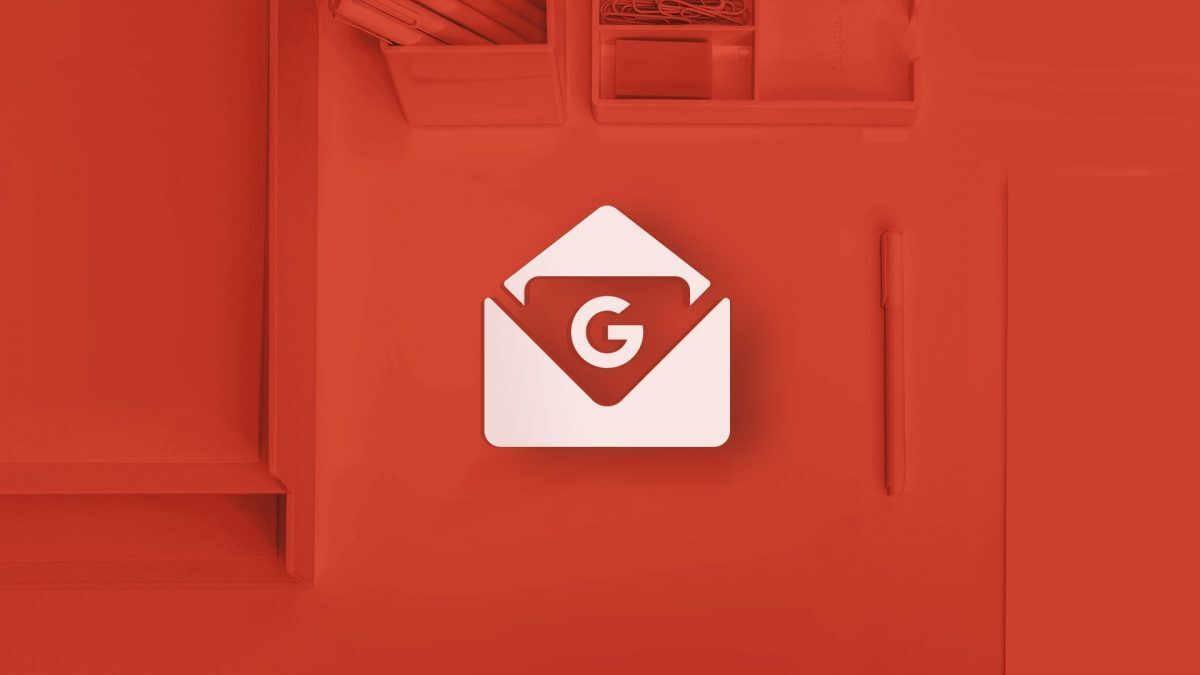قرار دادن لینک در ایمیل راهی مناسب برای ترغیب خواننده و مراجعه به سایت مورد نظر است. همه با لینکهای نوشتاری آشنایی دارند، اما ممکن است برخی با امکان تبدیل تصاویر جیمیل به لینک آشنایی نداشته یا طرز کار با آن را بلد نباشند. در این مطلب به آموزش این امر میپردازیم.
قرار دادن تصویر در Gmail
ابتدا وارد اکانت خود شوید و سپس دکمهی Compose را در بالا سمت چپ صفحه بفشارید.
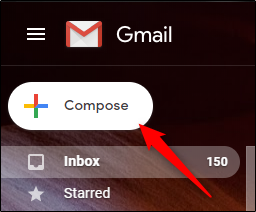
در صفحهی جدید آدرس ایمیل، موضوع و متن ایمیل را وارد کنید و سپس در محل مورد نظر برای قرار دادن تصویر خود کلیک کنید.
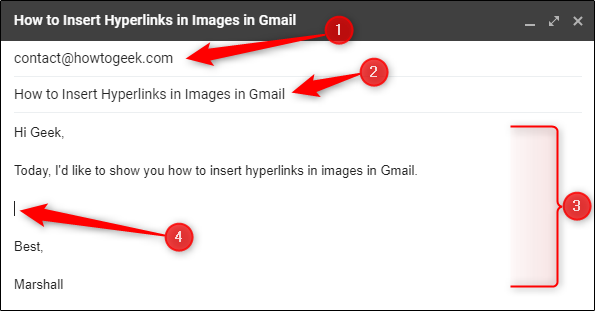
حال آیکون Insert Photo در پایین صفحه را بزنید. در پنجرهی باز شده تصویر خود را انتخاب کنید. قبل از قرار دادن تصویر گزینهی Inline در پایین سمت راست پنجره را انتخاب کنید و توجه داشتهباشید که Attachment انتخاب نشدهباشد.
![]()
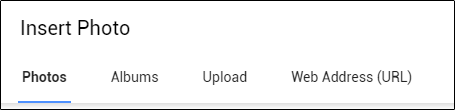
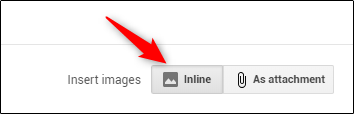
پس از انجام مراحل فوق، Insert را بزنید.
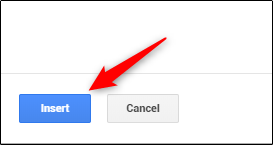
اکنون میبینید که تصویر شما به ایمیل وارد شدهاست. در صورت بزرگ بودن تصویر، آن را انتخاب کرده و توسط خطوط و مربعهای دورتادور آن را کوچک کنید و به اندازهی مورد نظر خود تبدیل کنید.
تبدیل تصویر به لینک
حال نوبت به افزودن لینک خود میرسد. به وسیلهی نگه داشتن کلیک چپ و حرکت موس، تصویر را هایلایت کنید.
- توجه: صرفا کلیک بر روی تصویر کافی نیست و برای افزودن لینک به آن، حتما باید کنار آن کلیک کرده و موس را حرکت دهید تا مطابق تصویر زیر، عکس شما هایلایت شود.
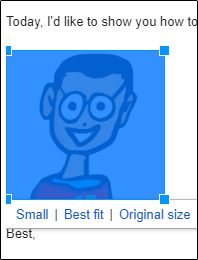
حال در پایین صفحه آیکون Insert Link را بزنید و یا در صورت تمایل کنترل و حرف K را با هم فشار دهید.
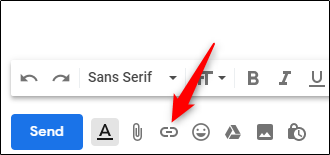
پس از باز شدن پنجرهی Edit Link، بخش Text to display را چک کنید و از قرار داشتن نام عکس در آن اطمینان حاصل کنید. در صورت خالی بودن این کادر، تصویر خود را به درستی هایلایت نکردهاید و باید پنجره را بسته و مجددا تلاش کنید.
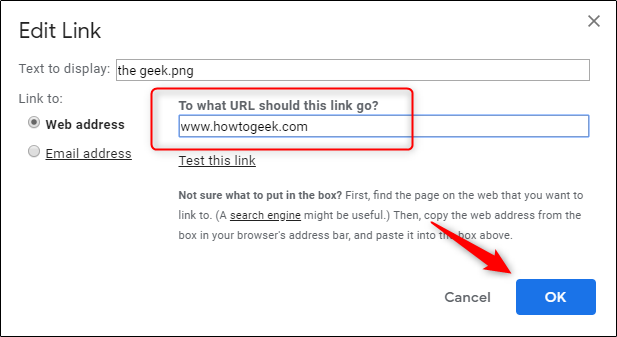
در بخش Link to آدرس لینک خود را وارد کنید و نهایتا OK را بزنید.
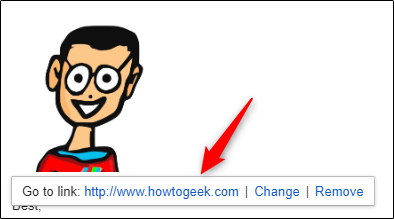
و تمام! اکنون تصویر شما دارای یک لینک است. برای اطمینان از موفقیت کار، تصویر را یک بار دیگر انتخاب کنید. در صورت اجرای صحیح تمامی مراحل، پس از انتخاب عکس باید یک پیغام با مضمون Go to link و لینک مقصد به نمایش درآید.
حال میتوانید ایمیل خود را ارسال کنید تا خواننده در صورت تمایل با کلیک بر روی تصویر به مقصد مورد نظر شما هدایت شود.